Jak utworzyć nośniki instalacyjne systemu Windows w systemie Windows 10
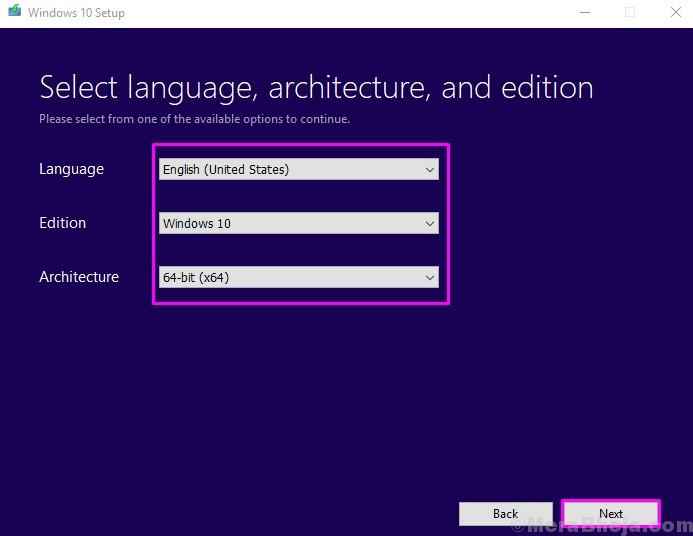
- 3197
- 841
- Maria Piwowarczyk
Nośrednie instalacje systemu Windows są wymagane i mogą być używane do instalacji lub naprawy systemu Windows 10. Korzystając z wymienionej metody, będziesz mógł legalnie pobrać system Windows 10 ze strony internetowej Microsoft. Utworzymy rozruchowy Dysk Flash Windows 10, przy użyciu którego będziesz mógł wykonać czystą instalację Windows 10 i naprawić wszelkie problemy z systemem Windows 10. Po prostu postępuj zgodnie z wymienioną metodą, aby utworzyć nośnik instalacyjny Windows 10.
Jak tworzyć nośniki instalacyjne Windows
Wykonaj kroki, aby utworzyć nośnik instalacyjny Windows.
Krok 1. Po pierwsze, będziesz musiał pobrać Narzędzie do tworzenia mediów ze strony internetowej Microsoft. Po pobraniu otwórz to.
Krok 2. Po zobaczeniu Przygotowanie kilku rzeczy ekran, zostaniesz powitany Obowiązujące zawiadomienia i warunki licencyjne. Kliknij Zaakceptować.
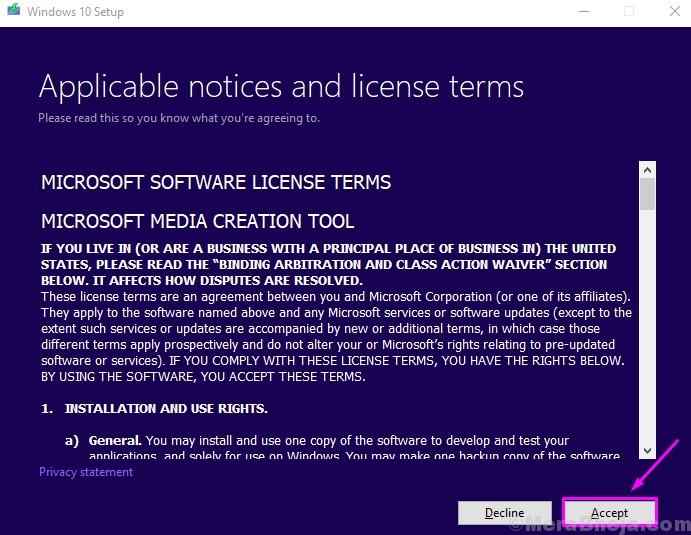
Krok 3. Narzędzie do tworzenia mediów zajmie trochę czasu na przygotowanie kilku rzeczy. Następnie na ekranie wybierz Utwórz nośniki instalacyjne (dysk flash USB, DVD lub plik ISO) dla innego komputera, i kliknij Następny.
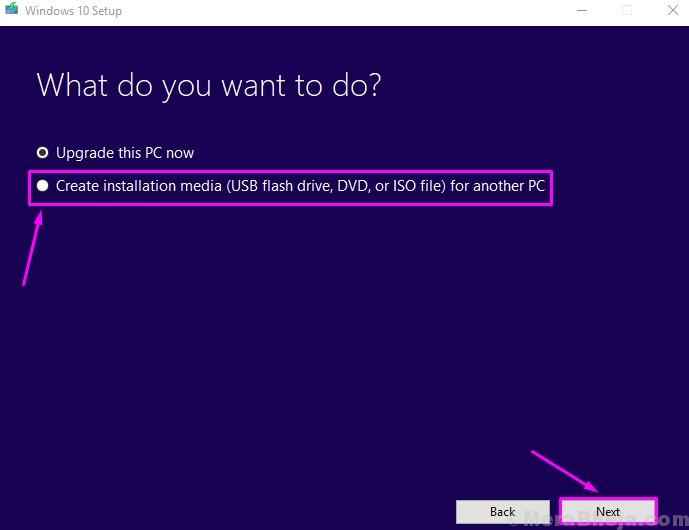
Krok 4. Na następnym ekranie zobaczysz, że narzędzie do tworzenia multimediów automatycznie rozpoznało wersję Windows 10, której obecnie używasz. Jeśli chcesz pobrać system Windows 10 na tym samym komputerze, nie zmieniaj go. Ale jeśli chcesz naprawić lub zainstalować system Windows 10 na innym komputerze, po prostu wybierz język, edycję i architekturę i kliknij Następny.
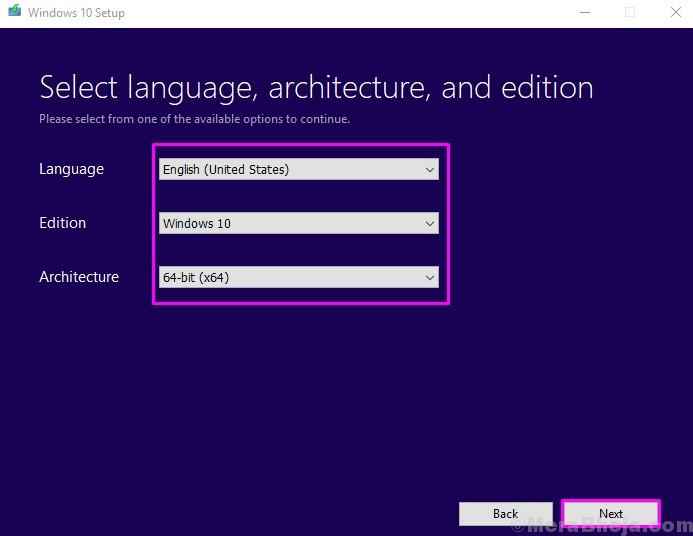
Krok 5. W następnym kroku będziesz musiał wybrać Pamięć flash USBa następnie kliknij Następny.
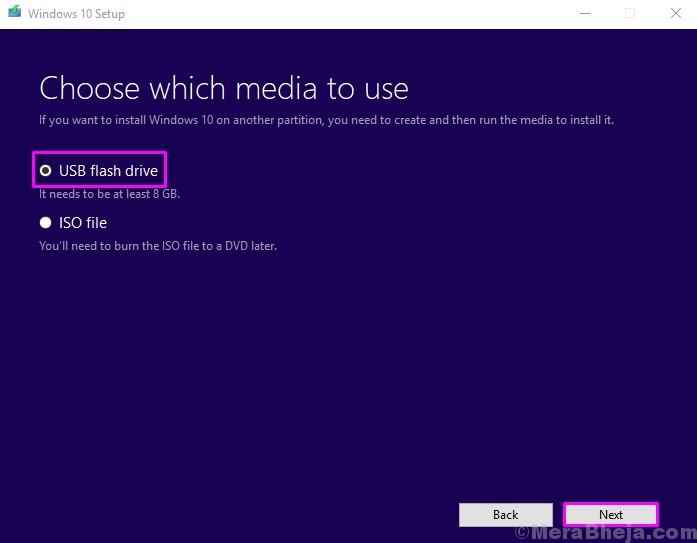
Krok 6. Teraz będziesz musiał podłączyć pusty dysk flash USB do gniazda dysku USB, z co najmniej 8 GB i kliknij Następny.
Po ostatnim kroku, Narzędzie do tworzenia mediów Zacznie pobierać pliki instalacyjne systemu Windows 10. Po zakończeniu pobierania Twój dysk flash USB będzie gotowy do użycia jako multimedia instalacyjne Windows 10.
NOTATKA-
Po uzyskaniu DVD lub USB będziesz musiał zmodyfikować preferencje rozruchowe na swoim komputerze. Wykonaj te proste kroki, aby to zrobić-
Po dostosowaniu preferencji system uruchomi się bezpośrednio z dysku flash/ dysk CD-ROM.
1. Uruchom urządzenie.
2. Gdy logo producenta pojawi się na ekranie, naciśnij „F12"* klucz. Menu startowe pojawi się.

[*NOTATKA- Dokładny klucz do wprowadzenia Menu startowe na twoim urządzeniu może zmieniać producenta do producenta. Proszę, zwróć na to szczególną uwagę. ]
3. Po "BIOS”Ustawienia pojawiają się na ekranie, przejdź do„Priorytet rozruchu".
4. Po prostu umieść „Urządzenie przenośne" (Lub "Napęd CD ROM„Jeśli masz z tobą DVD instalacji systemu Windows) u góry, aby ustawić najwyższe pierwszeństwo.
NOTATKA- Ten termin może różnić się komputerem od komputera. Po prostu umieść napęd USB/ CD-ROM na górę Menu startowe.
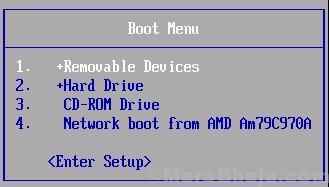
Jeśli masz jakieś pytania dotyczące multimediów instalacyjnych systemu Windows, wspomnij o nich poniżej w komentarzach.
- « (Rozwiązane) Napraw wklej kopiowanie nie działa w systemie Windows 10 /11
- Jak wyłączyć zaporę Windows Defender w systemie Windows 10 /11 »

